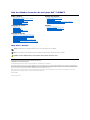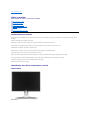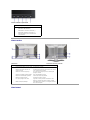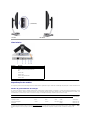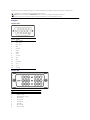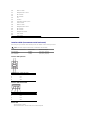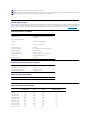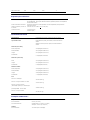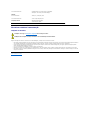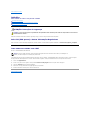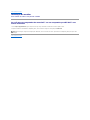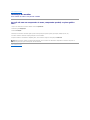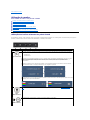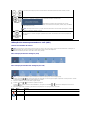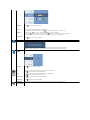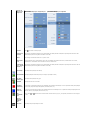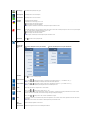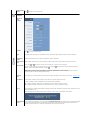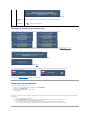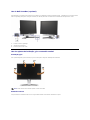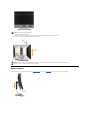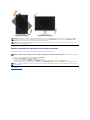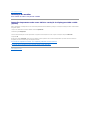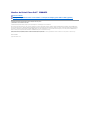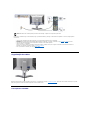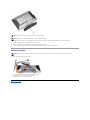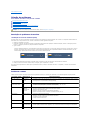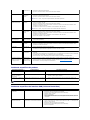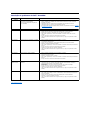GuiadoutilizadordomonitordeecrãplanoDell™2208WFP
Nota,AvisoeAtenção
Asinformaçõesnestedocumentoestãosujeitasaalteraçõessemavisoprévio.
©2007DellInc.Todososdireitosreservados.
Éterminantementeproibidotodoequalquertipodereproduçãosemaautorizaçãoporescritoda Dell Inc.
Marcas comerciais usadas neste texto: Dell, o logotipo da DELL logo, Inspiron, Dell Precision, Dimension, OptiPlex, Latitude, PowerEdge, PowerVault, PowerApp, e Dell OpenManagesão
marcascomerciaisdaDellInc;Microsoft, Windows, e Windows NTsãomarcasregistradasdaMicrosoftCorporation;AdobeéumamarcacomercialdaAdobeSystemsIncorporated,
quepodeserregistradaemdeterminadasjurisdições.ENERGY STARéumamarcaregistradasdaU.S.EnvironmentalProtectionAgency.ComoumaparceiradaENERGYSTAR,a
DellInc.declaraqueesteprodutoatendeàsdiretrizesdaENERGYSTARparaousoeficientedeenergia.
Outrosnomesemarcascomerciaispodemserusadosnestedocumentocomoreferênciaaoutrosproprietáriosdenomesoumarcasouaseusprodutos.ADellInc.nega
qualquerinteressedepropriedadeemmarcasenomescomerciaisquenãosejamseus.
Modelo 2208WFP
Agosto de 2007 Rev. A01
Sobre o monitor
Característicasdoproduto
Identificaçãodosvárioscomponentesebotões
Especificaçõesdomonitor
Interface USB (Universal Serial Bus)
FunçãoPlugandPlay
Directrizesrelativasàmanutenção
Instalaçãodomonitor
Fixaçãodabase
Ligaçãodomonitor
Organizaçãodoscabos
ColocaçãodoSoundbar(opcional)
Remoçãodabase
Utilizaçãodomonitor
Utilizaçãodosbotõesexistentesnopainelfrontal
Utilizaçãodosmenusapresentadosnoecrã(OSD)
Configuraçãodaresoluçãoideal
Uso do Dell Soundbar (opcional)
Usodosajustesdeinclinação,giroeextensãovertical
Rodar o Monitor
RegularasDefiniçõesdeRotaçãodoseuSistemaOperativo
Soluçãodeproblemas
Resoluçãodeproblemasdomonitor
Problemas comuns
Problemasespecíficosdoproduto
ProblemasespecíficosdainterfaceUSB(UniversalSerialBus)
ResoluçãodeproblemasdoDell™Soundbar
Apêndice
Instruçõesdesegurança
Avisos da FCC (somente Estados Unidos)
Como entrar em contato com a Dell
NOTA: UmaNOTAindicaumainformaçãoimportantequeoorientacomomelhorusarocomputador.
AVISO: Um AVISO indica um risco potencial de danos ao hardware ou perda de dados e informa como evitar o problema.
ATENÇÃO:UmsinaldeATENÇÃOindicaumriscopotencialdedanosmateriais,ferimentosoumorte.

Voltaràpáginadeíndice
Sobre o monitor
GuiadoutilizadordomonitordeecrãplanoDell™2208WFP
Característicasdoproduto
Omonitordeecrãplano2208WFPincluiumecrãdematrizactiva,TFT(thin-filmtransistor),LCD(liquidcrystaldisplay).Ascaracterísticasdomonitorsãoas
seguintes:
■Áreadevisualizaçãode22-polegadas (573,6 mm).
■Resoluçãode1680x1050eaindasuporteparaomododeecrãinteiroparaasresoluçõesinferiores.
■Largoângulodevisualizaçãoparaquepossaverquerestejasentadoouempé,ouandedeumladoparaooutro.
■Capacidadesdeinclinação,orientaçãoeextensãovertical.
■Baseamovíveleorifíciosde100mmparaumamontagemflexíveldeacordocomaespecificaçãoVESA.
■ Capacidade Plug and play caso esta seja suportada pelo seu sistema.
■Ajustedasváriasfunçõesatravésdosmenusapresentadosnoecrãparaumamaisfácilconfiguraçãoeoptimizaçãodoecrã(OSD).
■OCDincluisoftware,umficheiroinformativo(INF),umficheiroICM(ImagecolorMatchingedocumentaçãosobreoproduto.
■FunçãodepoupançadeenergiaconformeoestabelecidopelaEnergyStar.
■Ranhuraparatravamentodesegurança.
Identificaçãodosvárioscomponentesebotões
Vista frontal
Característicasdoproduto
Identificaçãodosvários
componentesebotões
Especificaçõesdomonitor
Interface USB (barramento serial
universal)
FunçãoPlugandPlay
Directrizesrelativasàmanutenção
Vista frontal

Vista traseira
Vista lateral
Comandos existentes no painel frontal
Etiqueta
Descrição
1
Seleccionar Fonte de Entrada
2
BotãoMenuOSD/Selecionar
3
BotãoBrilhoeContraste/Parabaixo(-)
4
BotãoAjusteautomático/Paracima(+)
5
Botãoliga/desliga(comluzindicadorade
funcionamento)
Vista traseira
Vistadetráscomabasedomonitor
Etiqueta
Descrição
1
FurosdefixaçãoVESA(100mm)(atrás
da base instalada)
Use para fixar o monitor.
2
Etiquetacomnúmerodesérieem
códigodebarras
Consulte esta etiqueta se precisar entrar em contato
comosuportetécnicodaDell.
3
Ranhuradatravadesegurança
Useumatravadesegurançacomaranhurapara
proteger o monitor.
4
SuportesdefixaçãodoDellSoundbar
Fixe o Dell Soundbar opcional.
5
Etiquetadeclassificaçãoreguladora
Listaasaprovaçõesreguladoras.
6
Botãoderemoçãodabase
Pressione para liberar a base.
7
Furo para passagem dos cabos
Organize os cabos passando-osatravésdofuro.
8
Botãodebloqueio/liberação
Empurreomonitorparabaixo,pressioneobotão
para desbloquear o monitor e, em seguida, levante-o
atéaalturadesejada.

Vista inferior
USB connectors
(downstream)
Leftview
Lado direito
Etiqueta
Descrição
1
Seleccionar Fonte de Entrada
2
ConectoreléctricoCAdaBarradeSom
Dell.
3
Conector DVI
4
Conector VGA
5
Conector de upstream USB
6
Conector USB
Especificaçõesdomonitor
Assecçõesseguintesforneceminformaçãoacercadosváriosmodosdegestãodeenergiaeaindasobreadistribuiçãodospinosparaosváriosconectoresdoseumonitor.
Modos de gerenciamento de energia
SevocêtemumaplacadevídeoousoftwarecompatívelcomopadrãoDPM™daVESAinstaladonocomputador,omonitorpodereduzirautomaticamenteoconsumodeenergiaquandonão
estiver em uso. Chama-
se"Mododeeconomiadeenergia"*.Seocomputadordetectaralgumsinaldoteclado,mouseoudeoutrosdispositivosdeentrada,omonitorvoltaráafuncionar
automaticamente.Atabelaaseguirmostraoconsumodeenergiaeasinalizaçãodestafunçãoautomáticadeeconomiadeenergia:
O sistema de menus apenas funciona no modo de funcionamento normal.Umadasseguintesmensagensseráapresentadaaopremirobotão"menu" ou "mais
" no modo inactivo.
Entradaanalógicanomododepoupançadeenergia.Primaobotãodealimentaçãodocomputadorouqualquerteclanotecladooudesloqueorato
OU
Modos VESA
Sincronismo horizontal
Sincronismo vertical
Vídeo
Indicador de funcionamento
Consumodeenergia
Operação normal (com o Dell Soundbar e USB ativos)
Ativo
Ativo
Ativo
Verde
75W(máximo)
Operaçãonormal
Ativo
Ativo
Ativo
Verde
45W(típico)
Modo ativo-desligado
Inativo
Inativo
Em branco
Âmbar
Menos de 2 W
Desligado
-
-
-
Deslig.
Menos de 1 W

Entradadigitalnomododepoupançadeenergia.Primaobotãodealimentaçãodocomputadorouqualquerteclanotecladooudesloqueorato
Activeocomputadoreomonitorparaacederàinformaçãoapresentadanoecrã.
*OconsumodeenergiazeronomodoDeslig.sópodeserobtidodesconectando-seocabodealimentaçãodomonitor.
NOTA: EstemonitorécompatívelcomENERGY STAR®, assim como com o gerenciamento de energia TCO '99/TCO '03 .
Pinagem
Conector VGA
ConectorDVI
Número
do pino
Extremidade do monitor do cabo de sinal de
15 pinos
1
Vídeo- Vermelho
2
Vídeo- Verde
3
Vídeo- Azul
4
GND
5
autoteste
6
GND-R
7
GND-G
8
GND-B
9
+5 V DDC
10
GND
11
GND
12
Dados DDC
13
Sinc. H
14
Sinc. V
15
Clock DDC
Númerodo
pino
Extremidade do monitor do cabo de sinal de 24 pinos
1
Dados 2- T.M.D.S.
2
Dados 2+ T.M.D.S.
3
Blindagem Dados 2 T.M.D.S
4
Nãoconectado
5
Nãoconectado
6
Clock DDC Alim.
7
Dados DDC
8
Nãoconectado
9
Dados 1- T.M.D.S.

10
Dados 1+ T.M.D.S.
11
Blindagem Dados 1 T.M.D.S
12
Nãoconectado
13
Nãoconectado
14
+5 V
15
autoteste
16
Detecçãodeconexãoaquente
17
Dados 0- T.M.D.S.
18
Dados 0+ T.M.D.S.
19
Blindagem Dados 0 T.M.D.S
20
Nãoconectado
21
Nãoconectado
22
Blindagem Clock T.M.D.S.
23
Clock+ T.M.D.S.
24
Clock- T.M.D.S.
Interface USB (barramento serial universal)
This section gives you information about the USB ports that are available on the left side of your monitor.
Conector USB upstream
Conector USB downstream
Portas USB
l Uma de upstream - traseira
l Quatro de downstream - duas na traseira, duas na lateral esquerda
NOTA: Este monitor suporta a interface USB 2.0 certificada de alta velocidade.
Velocidadedetransferência
Taxa de dados
Consumodeenergia
Alta velocidade
480 Mbps
2,5W(máx.,porporta)
Velocidademáxima
12 Mbps
2,5W(máx.,porporta)
Baixa velocidade
1,5 Mbps
2,5W(máx.,porporta)
Númerodepinos
Conector de 4 pinos
1
DMU
2
VCC
3
DPU
4
GND
Númerodepinos
Conector de 4 pinos
1
VCC
2
DMD
3
DPD
4
GND

NOTA:
OrecursoUSB2.0requerumcomputadorcompatívelcom2.0.
NOTA:
AinterfaceUSBdomonitorfuncionaAPENAScomomonitorligado(ounomododeeconomiadeenergia).Aodesligareligaromonitor,arespectivainterfaceUSBéreenumerada;os
periféricosinstaladospodemdemoraralgunssegundosparavoltarafuncionarnormalmente.
FunçãoPlugandPlay
ÉpossívelinstalaromonitoremqualquersistemacompatívelcomPlugandPlay.OmonitorinformaautomaticamenteaosistemadocomputadorosdadosdasuaIdentificaçãodevídeoestendido
(EDID),utilizandoosprotocolosDDC(DisplayDataChannel),paraqueosistemaseconfigureeotimizeasconfiguraçõesdomonitor.Amaioriadasinstalaçõesdemonitoréautomática;se
desejar,épossívelselecionarconfiguraçõesdiferentes.Paramaisinformaçõessobrecomoalterarasdefiniçõesdomonitor,consulteComo Usar o Monitor.
Especificaçõesdoecrãplano
Tipo de tela
Matriz ativa - LCD TFT
Dimensõesdatela
22polegadas(tamanhodeimagemvisívelde22
polegadas)
Áreadeexibiçãopredefinida:
Horizontal
473.76mm(18.7polegadas)
Vertical
296.1mm (11.7 polegadas)
Distânciaentrepixels
0,258 mm
Ângulodevisualização
160°(vertical)típico,160°(horizontal)típico
Saídadeluminância
300 cd/m² (típica)
Taxa de contraste
1000para1(típica)
Revestimento superficial
Antiofuscante com revestimento duro 3H
Luz de fundo
SistemadeiluminaçãoCCFL(4)
Tempo de resposta
5ms,típico
Especificaçõesemtermosdaresolução
ModosdeVídeoSuportados
Freqüênciadevarredurahorizontal
30 kHz a 83 kHz
Freqüênciadevarreduravertical
56Hza76Hz
Resoluçãopredefinidaótima
1680 x 1050 a 60 Hz
Resoluçãopredefinidamáxima
1680 x 1050 a 75 Hz
osdeexibiçãodevídeo(reproduçãoDVI)
480i/480p/576i/576p/720p/1080i/1080p (suporta HDCP)
Modosdeexibiçãopredefinidos
Mododeexibição
Freqüência
horizontal (kHz)
Freqüênciavertical
(Hz)
Clock de pixel
(MHz)
Polaridade de sincronismo
(horizontal/vertical)
VESA, 720 x 400
31.5
70.0
28.3
-/+
VESA, 640 x 480
31.5
60.0
25.2
-/-
VESA, 640 x 480
37.5
75.0
31.5
-/-
VESA, 800 x 600
37.9
60.0
40.0
+/+
VESA, 800 x 600
46.9
75.0
49.5
+/+
VESA, 1024 x 768
48.4
60.0
65.0
-/-
VESA, 1024 x 768
60.0
75.0
78.8
+/+
VESA, 1152 x 864
67.5
75.0
108.0
+/+
VESA, 1280 x 1024
64.0
60.0
135.0
+/+
VESA, 1280 x 1024
80.0
75.0
135.0
+/+
VESA, 1680 x 1050
65.2
60.0
146.3
-/+

VESA, 1680 x 1050
64.6
60.0
119.0
+/-
Especificaçõeseléctricas
Sinaisdeentradadevídeo
RGBanalógico,0,7V+/- 5%,polaridadepositivaaumaimpedânciadeentradade75ohms
DVI-DTMDSdigital,600mVparacadalinhadiferencial,polaridadepositivaaumaimpedância
de entrada de 50 ohms
Sinais de entrada de sincronismo
Sincronismoshorizontaleverticalseparados,nívelTTLdespolarizado,SOG(sincronismo
composto em verde)
Tensão/freqüência/correnteCA
de entrada
100 a 240 VCA / 50 ou 60 Hz +3Hz/2.0A(máx.)
Corrente de influxo
120V:420A(máx.)
240V:80A(máx.)
Característicasfísicas
Tipo de conector
D-subminiatura de 15 pinos, conector azul; DVI-D, conector
branco
Tipo de cabo de sinal
Digital:Removível,DVI-D,pinossólidos,fornecidoremovidodo
monitor
Analógico:Removível,D-Sub, 15pinos, fornecido instalado no
monitor
Dimensões(comabase):
Altura (comprimida)
14.18polegadas (360.24 mm)
Altura(estendida)
18.12 polegadas (460.24 mm)
Largura
20.13 polegadas (511.41 mm)
Profundidade
5.45 polegadas (138.50 mm)
Dimensões:(semabase)
Altura
13.19 polegadas (334.94 mm)
Largura
20.13 polegadas (511.41 mm)
Profundidade
2.56 polegadas (65.00 mm)
Dimensõesdabase:
Altura (comprimida)
12.58 polegadas (319.53 mm)
Altura(estendida)
14.24 polegadas (361.18 mm)
Largura
15.96 polegadas (405.30 mm)
Profundidade
7.73 polegadas (196.50 mm)
Peso
Peso com a embalagem
18.78 lbs (8.53 kg)
Peso com o conjunto da base e os cabos
14.87 lbs (6.75 kg)
Peso sem o conjunto da base
(Parafixaçãonaparede,ouconsiderações
parafixaçãoVESA- sem os cabos)
10.88 lbs (4.94 kg)
Peso com o conjunto da base
3.99 lbs (1.81 kg)
Condiçõesambientais s
Temperatura:
Em funcionamento
5a35°C(41a95°F)
Fora de funcionamento
Armazenamento: -20a60°C(-4a140°F)
Transporte:5a60°C(41a60,00°C)
Umidade:
Em funcionamento
10%a80%(semcondensação)

Directrizesrelativasàmanutenção
Limpeza do monitor
Sigaasinstruçõesembaixoaoremoverositensdaembalagem,aolimparouaomanusearomonitor:
l Paralimparatelaantiestática,useumpanomacioelimpolevementeumedecidocomágua.Sepossível,useumlençoespecialparalimpezadetelasou
umasoluçãoadequadapararevestimentoantiestático.Nãousebenzina,solvente,amônia,produtosabrasivosnemarcomprimido.
l Utilizeumpanoligeiramentehumedecidocomáguamornaparalimparomonitor. Evite utilizar detergentes, pois alguns tipos de detergente podem
deixarmanchasesbranquiçadasnomonitor.
l Sevirumpóbrancoaodesembalaromonitor,limpe-o com um pano.
l Manuseieomonitorcomcuidadoporqueasequipamentosdecorescurapodemriscaremostraramarcabrancamaisqueemmonitoresdecorclara.
l Paraajudaramanteramelhorqualidadedeimagemnoseumonitor,utilizeumaprotecçãodeecrãdinâmicaedesligueomonitorsemprequeestenão
esteja a ser utilizado.
Voltaràpáginadeíndice
Fora de funcionamento
Armazenamento:5%a90%(semcondensação)
Transporte:5%a90%(semcondensação)
Altitude:
Em funcionamento
3.657,6m(12.000pés)máx.
Fora de funcionamento
12.192m(40.000pés)máx.
Dissipaçãotérmica
256,08BTU/hora(máxima)
153.6BTU/hora(típica)
ATENÇÃO:Leiaesigaasinstruçõesdesegurançaantesdelimparomonitor.
ATENÇÃO:Antesdelimparomonitor,desconecteocabodealimentaçãodatomadaelétrica.

Voltaràpáginadeíndice
Apêndice
GuiadoutilizadordomonitordeecrãplanoDell™2208WFP
Instruçõesdesegurança
AvisoFCC(EUAapenas)eOutrasInformaçõesReguladoras
Como entrar em contato com a Dell
ATENÇÃO:Instruçõesdesegurança
Paramaisinformaçõesacercadasnormasdesegurançaaseguir,consulteasecçãoGuia informativo do produto.
AvisoFCC(EUAapenas)eOutrasInformaçõesReguladoras
ParaoAvisoFCCeoutrasinformaçõesreguladoras,consulteowebsitedeconformidadereguladoralocalizadoem www.dell.com/regulatory_compliance.
Como entrar em contato com a Dell
Nos E.U.A.: 800-WWW-DELL (800-999-3355).
ADelldispõedeváriosserviçosdeassistênciatécnicatantoonlinecomoportelefone.Adisponibilidadedestesvariaconformeopaíseoprodutoealguns
serviçospodemnãoestardisponíveisnasuaárea.Paracontactarasecçãodevendas,deassistênciatécnicaoudeapoioaoclientedaDell:
Voltaràpáginadeíndice
ATENÇÃO:Ousodecontroles,ajustesouprocedimentosnãoespecificadosnestedocumentopoderesultaremchoqueelétricoeoutrosriscosde
naturezamecânicaeelétrica.
NOTA: SenãotiverligaçãoàInternet,poderáencontrarinformaçãosobrecomocontactaraDellnafactura,naembalagemdo
produto,notalãodecompraounocatálogodeprodutosDell.
1.
Visite o site support.dell.com.
2.
Procureoseupaísouasuaregiãono menu pendente Choose A Country/Regionexistentenaparteinferiordapágina.
3.
Clique em Contact Usnoladoesquerdodapágina.
4.
Seleccioneoserviçopretendidooualigaçãosegundooquepretender..
5.
Escolhaométododecontactoquelheformaisconveniente.

Voltaràpáginadeíndice
Instalaçãodomonitor
GuiadoutilizadordomonitordeecrãplanoDell™2208WFP
SevocêtemumcomputadordemesaDell™ouumcomputadorportátilDell™com
acessoàInternet
1. Acesse http://support.dell.com,digiteaetiquetadeserviçoefaçaodownloaddaversãomaisrecentedaplacadevídeo.
2.Depoisdeinstalaroscontroladoresdoadaptadorgráfico,tentenovamenteconfigurararesoluçãopara1680x1050.
Voltaràpáginadeíndice
NOTA: Senãoconseguirconfigurararesoluçãopara1680x1050,entreemcontatocomaDell™paraconhecerumadaptadorgráficoquesuporteesta
resolução.

Voltaràpáginadeíndice
Instalaçãodomonitor
GuiadoutilizadordomonitordeecrãplanoDell™2208WFP
Sevocênãotemumcomputadordemesa,computadorportátil,ouplacagráfica
Dell™
1.CliquecomobotãodireitonaáreadetrabalhoeselecionePropriedades.
2. Selecione a guia Configurações.
3. Selecione Avançadas.
4.Identifiqueofornecedordocontroladorgráficoapartirdadescriçãonapartesuperiordajanela(porexemplo,NVIDIA,ATI,Intel,etc.).
5.Consulteowebsitedofornecedordaplacagráficaparaodriveratualizado.
6.Depoisdeinstalaroscontroladoresdoadaptadorgráfico,tentenovamenteconfigurararesoluçãopara1680x1050.
Voltaràpáginadeíndice
NOTA: Senãoconseguirconfigurararesoluçãopara1680x1050,entreemcontatocomofabricantedocomputadorouconsidereacompradeum
adaptadorgráficoquesuportearesoluçãodevídeode1680x1050.

Voltaràpáginadeíndice
Utilizaçãodomonitor
GuiadoutilizadordomonitordeecrãplanoDell™2208WFP
Utilizaçãodosbotõesexistentesnopainelfrontal
Utilizaçãodosmenusapresentadosnoecrã(OSD
Configuraçãodaresoluçãoideal
Uso do Dell Soundbar (opcional)
Usodosajustesdeinclinação,giroeextensãovertical
Rodar o Monitor
RegularasDefiniçõesdeRotaçãodoseuSistemaOperativo
Utilizaçãodosbotõesexistentesnopainelfrontal
Useosbotõesdecontrolo,naartefrontaldomonitor,pararegularascaracterísticasdaimagemaserexibida. Quandousaestesbotõespararegularos
controlos,umOSDmostraosvaloresnuméricosdascaracterísticas,àmedidaqueelasmudam.
Botõesexistentesno
painel frontal
Descrição
A
Input Source Select
UseobotãoSeleçãodeentradaparaescolherentreosdoissinaisdevídeodiferentesquepossamestarconectados
ao monitor.
l Entrada VGA
l Entrada DVI-D
SeoscabosVGAeDVIestãoconectadosaumPC,omonitorexibiráumaimagemautomaticamentelogoqueumsinal
devídeoestiverpresentenasaídaVGAouDVI.AoconectarummonitoradoisPCs,aousarprotetoresdetela,é
melhorajustarambosparaostemposexatos.Omousequeformovidoprimeiroativaráaentradadevídeo
correspondente.
Àmedidaquerealizaosciclos,atravésdasentradas,veráasseguintesmensagensqueindicamafontedeentrada
actualmente seleccionada. A imagem pode demorar 1 ou 2 segundos a aparecer.
Se a entrada VGA ou a DVI-DestãoseleccionadaseambososcabosVGAeDVI-
Dnãoestãoligados,apareceumacaixa
dediálogo,comoaqueémostradaabaixo.
ou
ou
ou
B
Menu
OSD/Seleccionar
Use a tecla MENU para iniciar o OSD (on-screen display) e seleccione o Menu OSD. Consulte AcederaoSistemade
Menu.
C
Tecla de Atalho de
Brilho/Contraste
Use esta tecla para acesso directo ao menu de controlo do “Brilho” e “Contraste”.

Utilizaçãodosmenusapresentadosnoecrã(OSD)
Acesso ao sistema de menus
MenuPrincipalparaEntradasAnalógicas(VGA)
ou
MenuPrincipalparaEntradasNão-Analógicas(não-VGA)
C
e
D
Cima (-) e Baixo (+)
Use estas teclas para navegar e ajustar os controlos da barra de elevador (diminuir/aumentar alcances), no OSD.
D
Auto Adjust (Ajuste
Automático)
Useestateclaparaactivaraconfiguraçãoautomáticaeomenudeajustamento. Aseguintecaixadediálogoaparece,
numecrãnegro,àmedidaqueomonitorseajustaautomaticamenteparaaentradaactual:
OAjusteAutomáticopermiteaomonitorajustarautomaticamenteaosinaldevídeoactual. ApósusaroAjuste
Automático,podeaindasintonizaroseumonitor,usandooscontrolosPixelClock(Coarse)ePhase(Fine),emDISPLAY
SETTINGS(DefiniçõesdoVisor).
NOTA: Auto Adjust does not occur if you press the button while there are no active video input signals or attached
cables.
E
Tecla de ligar(com
indicador de luz de
energia)
Estebotãoserveparaligaredesligaromonitor.
OLEDverdeindicaseomonitorestáligadoeperfeitamentefuncional. UmLEDâmbarindicaomododepoupançade
energia DPMS.
NOTA: SevocêalterarasconfiguraçõeseprosseguirparaoutromenuousairdomenuOSD,omonitorsalvaautomaticamenteasalterações.As
alteraçõestambémsãosalvassevocêalterarasconfiguraçõeseesperaromenuOSDdesaparecer.
1.
PressioneobotãoMenuparaabriromenuOSDeexibiromenuprincipal.
NOTA:AopçãoAJUSTEAUTOMÁTICOapenasestádisponívelaquandodautilizaçãodoconectoranalógico(VGA)
2.
Pressioneosbotões e paranavegarpelasopçõesdeconfiguração.Onomedaopçãoérealçadoaopassardeumíconeparaoutro.Consulte
atabelaabaixoparaconhecertodasasopçõesdisponíveisnomonitor.
3.
PressioneobotãoMenuumavezparaativaraopçãorealçada.
4.
Pressioneosbotões e paraselecionaroparâmetrodesejado.
5.
Pressione paraacessarabarradecontroledeslizantee,emseguida,useosbotões e ,parafazeralalteraçõesdeacordocomos
indicadores no menu.
6.
Seleccioneaopção"back"(retroceder),paravoltaraomenuprincipalou"exit"(sair)parasairdomenuOSD.
Ícone
Menu e
submenus
Descrição
Sair
Seleccione para sair do menu principal.
Brilho &
Contraste
Use este menu para activar o ajuste do Brilho/Contraste.

Retroceder
Prima para voltar ao menu principal.
Brilho
AfunçãoBrilhoajustaaluminosidadedaluzdefundo.
Primaateclaparaaumentarobrilhoeatecla paradiminuirobrilho(mínimo0~máximo100).
Contraste
Ajuste primeiro o Brilho e, a seguir, ajuste o Contrasteapenassefornecessário.
Prima a tecla paraaumentarocontrasteeatecla paradiminuirocontraste(mínimo0~máximo100).
AfunçãoContrasteajustaograudecontrasteentreaobscuridadeealuz,noecrãdomonitor.
Menu de Sair
Prima parasairdomenuprincipalOSD.
Ajuste
Automático
Mesmoqueocomputadorreconheçaomonitornainiciação,afunçãodeAjusteautomáticootimizaasconfiguraçõesdeexibiçãopara
usonumainstalaçãoespecífica.
NOTA:Namaioriadoscasos,oAjusteautomáticoproduzamelhorimagemparaconfiguraçãoatual.
NOTA:AopçãodeAUTOADJUSTsóestádisponívelquandoestáausaroconectoranalógico(VGA).
FONTE DE
ENTRADA
UseomenuINPUTSOURCEparaseleccionarentrediferentessinaisdevídeoquepossamestarligadosaomonitor.
Retroceder
Prima para voltar ao menu principal.
VGA
Seestiverausaroconectoranalógico(VGA),seleccioneaentradaVGA.
Prima para seleccionar a fonte de entrada VGA.
DVI-D
Se estiver a usar o conector digital (DVI), seleccione a entrada DVI-D.
Prima para seleccionar a fonte de entrada DVI.
Procurar Fonte
Prima paraprocurarsinaisdeentradadisponíveis.
Menu de Sair
Prima parasairdomenuprincipalOSD.
DEFINIÇÕES
PRÉ-
CONFIGURADAS
UseosModosPré-Configuradosparaajustaromododedefiniçãodecoreatemperaturadacor.
Hádiferentessub-menusdedefiniçãodecor,paraentradasVGA/DVI-DeVídeo.

Sub-menu de
definiçõespré-
configuradas
Sub-menudedefiniçõespré-configuradas para
entradas VGA
Sub-menudedefiniçõespré-configuradas
para entradas DVI-D
Retroceder
Prima para voltar ao menu principal.
Formato de Cor
de Entrada
ParaconseguirosdiferentesdomíniosdecorparaPCRGBeHDYPbPr(HDYPbPréadequadoàreproduçãodevídeoHDemDVI.
PC
RGBéadequadoparavisoresgráficosnormaisdePCemDVI).
Gamma
Para conseguir os diferentes modos de cor, para PC e Mac.
Configurações
de cor
ÉpossívelescolherentreomodoGráficoseVídeo.Seocomputadorestáconectadoaomonitor,escolheGráfico.SeumDVD,
decodificadorouvideocasseteestiverconectadoaomonitor,escolhaVídeo.
Predefiniçãode
Cores - entradas
VGA/DVI-D
ParaconseguirosdiferentesdomíniosdecorparaPCRGBeHDYPbPr(HDYPbPréadequadoàreproduçãodevídeoHDemDVI.
PC
RGBéadequadoparavisoresgráficosnormaisdePCemDVI).
Modo Desktop
Modoadequadoaaplicaçõesdodesktop.
ModoMultimédia
Modoparaaplicaçõesmultimédia(comoporexemplo,reproduçãodevídeo).
Game Mode
(Modo de Jogo)
Modoadequadoaaplicaçõesdejogos.
sRGB Mode
Modo para emular 72% de cor NTSC.
Warm Mode
(Modo Warm)
Omodowarméseleccionadoparaobterumatonalidademaisvermelha.
Estadefiniçãodecorétipicamenteusadaparaaplicações
decorintensa(ediçãodeimagensfotográficas,multimédia,filmes,etc).
Cool Mode
(Modo Cool)
Omodocooléseleccionadoparaobterumatonalidademaisazul.
Estadefiniçãodecorétipicamenteusadaparaaplicaçõesdetexto
(folhasdecálculo,programação,editoresdetexto,etc).
Modo
Personalizado
R,G,B
Useasteclas ou
paraaumentaroudiminuircadaumadastrêscores(R,G,B),emseparado,incrementosdeumsódígito,de
0 a 100
ModoPré-
Configurado –
Entrada de
Vídeo
ModoVídeo
Modoadequadoparareproduçãodevídeos.

Modo de Jogo
Modoadequadoaaplicaçõesdejogos.
Modo Desporto
Modo adequado a cenas de desporto.
Modo Natureza
Modo adequado a cenas de natureza.
tonalidade
cromática
Pré-ConfiguraçãodeUtilizador:
Useasteclasdemaisoumenosparaaumentaroudiminuirastrêscores(R,G,B)emseparado,em
incrementosdeumúnicodígito,de0a100.
tornaaimagemdevídeomaisgreenish.
tornaaimagemdevídeomaispurplish.
NOTA: Oajustedatonalidadecromáticasóestádisponívelparaentradadevídeo.
Saturação
Estafunçãopodealteraracordaimagemdevídeoparaverdeouvioleta.
Istoéusadoparaajustaracordotomdepeledesejado.
Use - ou+paraajustaratonalidadecromática,de'0'a'100'.
tornaaimagemdevídeomaismonocromática
tornaaimagemdevídeomaiscolorida
NOTA: Oajustedasaturaçãosóestádisponívelparaentradadevídeo.
Menu de Sair
Prima para sair do menu principal OSD.
Definiçõesdo
Visor
Sub-menu das
Definiçõesdo
Visor
Sub-menudeDefiniçõesdoVisorparaentradas
VGA
Sub-menudeDefiniçõesdoVisorparaentradasDVI-
D
Retroceder
Prima para voltar ao menu principal.
PosiçãoHorizont
al
Use as teclas e paraajustaraimagem,àesquerdaouàdireita.Omínimoé'0'(-). Omáximoé'100'(+).
NOTA: AousarafonteDVI/HDMI,asdefiniçõesHorizontaisnãoestãodisponíveis.
PosiçãoVertical
Use as teclas e paraajustaraimagem,paracimaouparabaixo.Omínimoé'0'(-). Omáximoé'100'(+).
NOTA: AousarafonteDVI/HDMI,asdefiniçõesVertical nãoestãodisponíveis.
Nitidez
Estafunçãopodetornaraimagemmaisoumenosnítida.
Use as teclas ou paraajustaranitidez,de'0'a'100'
.
Pixel Clock
Os ajustes de Pixel Clock e Phase permitem-lheajustaroseumonitor,deacordocomassuaspreferências.
Pode aceder a estas
definiçõesatravésdomenuOSD,seleccionando“Image Settings” (DefiniçõesdeImagem).
Use as teclas e paraajustareobteramelhorqualidadedeimagem.
Phase
If satisfactory results are not obtained using the Phase adjustment, use the Pixel Clock (coarse) adjustment and then use Phase
(fine), again.
NOTA: OsajustesdePixelClockePhasesóestãodisponíveisparaentradas“VGA”.
Exibir
informações
Todasasdefiniçõesligadasaestemonitor
Restaurar Visor
Restauraraimagemdeacordocomasdefiniçõesdefábrica.

Exit Menu (Menu
de Sair)
Prima para sair do menu principal OSD.
OUTRAS
DEFINIÇÕES
Sub-menu de
Outras
Definições
Retroceder
Prima para voltar ao menu principal.
Língua
Estaopçãopermite-lheconfigurarovisorOSDparaumadecincolínguas(Inglês,Espanhol,Francês,AlemãoouJaponês).
Transparência
do Menu
EstafunçãoéusadaparaajustarofundodeecrãOSD,deopacoatransparente.
Temporizador do
Menu
Tempo de Espera OSD: DefineoperíododetempoqueoOSDpermaneceactivo,apósaúltimavezquepremiuumatecla.
Use as teclas ou paraajustaroelevadoremincrementosde1segundo,de5a60segundos.
Bloqueio do Men
u
Controla o acesso do utilizador aos ajustes. Quando o “Lock” (Bloqueio) estáseleccionado,nãosãopermitidosajustesde
utilizador. Todasasteclasestãobloqueadas,exceptoa .
NOTA: quandoosistemadeOSDestábloqueadoeobotãoMenuépressionado,ousuáriovaidiretamenteparaomenude
configuraçõesdosistemade,comaopçãoBloqueiodosistemadeOSDselecionada.SelecioneNão(-)
para desbloquear e permitir
oacessodousuárioatodasasconfiguraçõesdisponíveis.
Rotaçãodo
Menu
Roda o OSD a 90º, nosentidocontrárioaodosponteirosdorelógio.Podeajustaromenu,deacordocomasua
RotaçãodoVisor
Audio Options
Épossívelativarodesativaroáudioquandoomonitorestivernomododeeconomiadeenergia.
Opadrãoé"Habilitar".Épossíveldesabilitaresterecursoselecionando"Desabilitar".
Sim — Habilitaaativaçãodeáudioquandoocomputadorestiveremmododeeconomiadeenergia.
Não — Desabilitaaativaçãodeáudioquandoocomputadorestiveremmododeeconomiadeenergia.
DDC/CI
DDC/CI(interfacedecomando/canaldedadosdeexibição)permiteajustarosparâmetrosdomonitor(brilho,equilíbriodecores,etc)
atravésdosoftwarenoPC.
Activeestafunçãoparaumamelhorexperiênciacomoutilizadoreparaoexcelentedesempenhodoseumonitor.
Condicionamento
do LCD
Se uma imagem parece permanecer no monitor, selecione Condicionamento do LCD
paraeliminaroureduziraretençãodaimagem.
OusodorecursoCondicionamentodoLCDpodedemorarváriashoras.Casosseverosdesteproblemasãoconhecidoscomo
retençãodeimagempermanente;afunçãodeCondicionamentodoLCDnãopodeeliminá-los.

MensagensdeadvertênciadosistemadeOSD
ConsulteaseçãoSoluçãodeproblemasparaobtermaisinformações.
Configuraçãodaresoluçãoideal
Paradefiniraresoluçãoóptimaparaomonitor
1. CliquecomobotãodireitonaáreadetrabalhoeselecionePropriedades.
2. Selecione a guia Configurações.
3. Configurearesoluçãodatelapara1680x1050.
4. Clique em OK.
Senãoexistiraopção1680x1050,poderáserprecisoatualizarodriverdaplacadevídeo.Dependendodoseucomputador,completeumdosseguintes
procedimentos.
l SevocêtiverumcomputadordemesaDell:
¡ Acesse support.dell.com,digiteaetiquetadeserviçoefaçaodownloaddaversãomaisrecentedaplacadevídeo.
l SevocênãoestiverusandoumcomputadorDell(portátiloudemesa):
¡ Acesseositedesuporteparaoseucomputadorefaçaodownloaddosdriversmaisrecentesdaplacadevídeo.
¡ Acesseowebsitedofabricantedasuaplacadevídeoefaçaodownloaddosdriversmaisrecentesdaplacadevídeo.
NOTA: UseoCondicionamentodoLCDapenassetiverumproblemaderetençãodeimagem.
Redefiniçãode
fábrica
RedefinaasopçõesdomenudosistemadeOSDaosvalorespredefinidosdefábrica.
Menu de Sair
Prima parasairdomenuprincipalOSD.
Umadasseguintesmensagensdeavisopoderáaparecernatelaindicandoqueomonitorestáforadesincronismo.
ou
ou
Istosignificaqueomonitornãoconseguesincronizarcomosinalqueestáareceberdocomputador. Consulte as EspecificaçõesdoMonitor
parasaberquaisosalcancesdefrequênciaHorizontaleVerticalespecíficosdestemonitor. Omodorecomendadoé1680X1050.
Veráaseguintemensagem,antesdafunçãoDDC/CIestardesactivada.
QuandoomonitorentraemmododePoupançadeEnergia,apareceaseguintemensagem:
Active o computador e ligue o monitor, para ter acesso ao OSD.
Se a entrada VGA ou a DVI-DestãoseleccionadaseambososcabosVGAeDVI-Dnãoestãoligados,apareceumacaixadediálogo,
comoaqueémostradaabaixo.
ou

Uso do Dell Soundbar (opcional)
ODellSoundbaréumsistemaestéreocompostopordoiscanaisqueseadaptaaosmonitoresdeFlatPaneldaDell.O Soundbar tem um controle de volume
rotativoeliga/desligaparaajustaronívelgeraldosistema,umLEDazulparaindicarofuncionamentoeduassaídasdeáudioparafonedeouvido.
Usodosajustesdeinclinação,giroeextensãovertical
Inclinação/giro
Comopedestalintegrado,épossívelinclinare/ougiraromonitorparaumângulodevisualizaçãomaisconfortável.
Extensãovertical
O suporte estende-severticalmenteaté100mm.Asfigurasabaixomostramcomoestenderverticalmenteosuporte.
1.
Controle de volume / liga/desliga
2.
Indicador de funcionamento
3.
Conectores para fone de ouvido
NOTA:Abaseestáremovidaeestendidaquandoomonitorsaidafábric
A página está carregando...
A página está carregando...
A página está carregando...
A página está carregando...
A página está carregando...
A página está carregando...
A página está carregando...
A página está carregando...
A página está carregando...
A página está carregando...
-
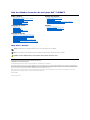 1
1
-
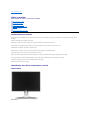 2
2
-
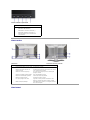 3
3
-
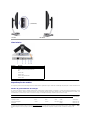 4
4
-
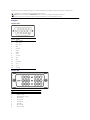 5
5
-
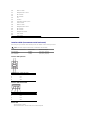 6
6
-
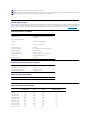 7
7
-
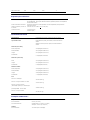 8
8
-
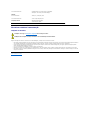 9
9
-
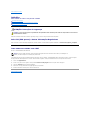 10
10
-
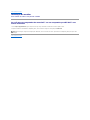 11
11
-
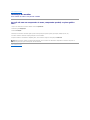 12
12
-
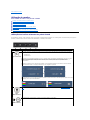 13
13
-
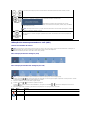 14
14
-
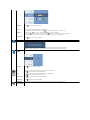 15
15
-
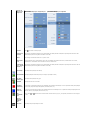 16
16
-
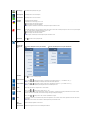 17
17
-
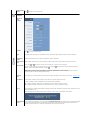 18
18
-
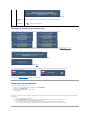 19
19
-
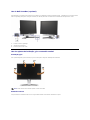 20
20
-
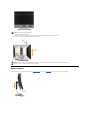 21
21
-
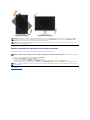 22
22
-
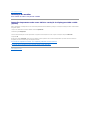 23
23
-
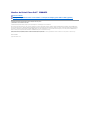 24
24
-
 25
25
-
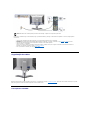 26
26
-
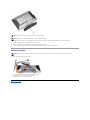 27
27
-
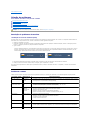 28
28
-
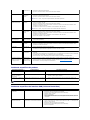 29
29
-
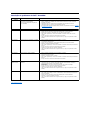 30
30